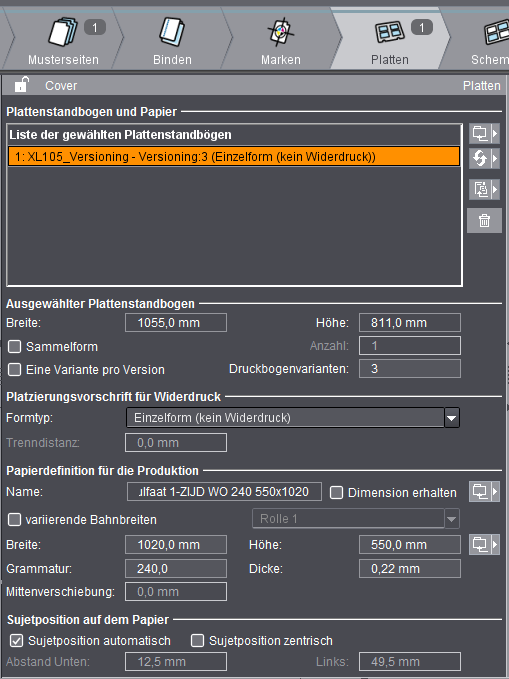
Die 4 Grundfenster inklusive Workflow-Leiste
Im Folgenden erläutern wir Ihnen die 4 Grundfenster der Signa Station.
Workflow-Leiste mit Darstellung des ausgewählten Schritts
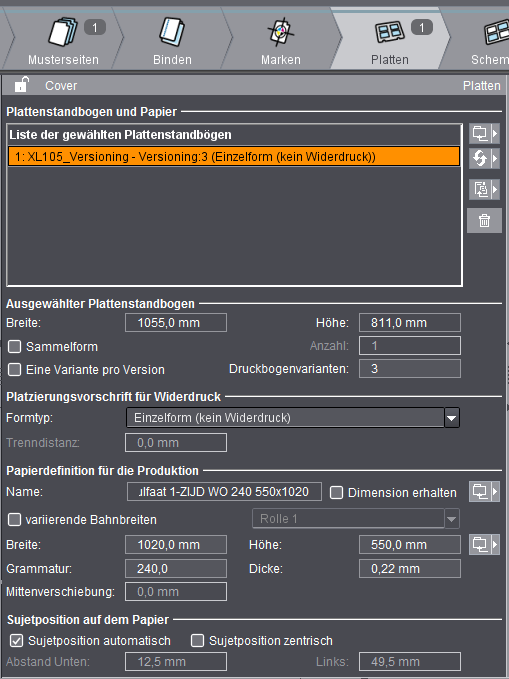
Das Browser-Fenster zeigt Ihnen den aktuell geöffneten und aktiven Job mit allen Komponenten. Ein Klick auf die Pfeile öffnet weitere Informationen in einer Unterstruktur. Durch Klicken auf die Schaltfläche mit dem nach unten zeigenden Doppelpfeil werden alle Unterverzeichnisse unterhalb des gerade gewählten Verzeichnisses in einem Schritt geöffnet. Durch Klicken auf den nach rechts zeigenden Doppelpfeil werden alle Unterverzeichnisse der ersten Ebene wieder geschlossen.
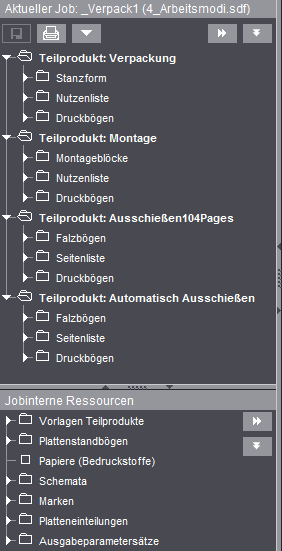
Siehe dazu Browser-Fenster und Funktionalitäten .
Das Grafik-Fenster zeigt Ihnen die Bestandteile eines ausgewählten und aktiven Jobs in einer grafischen Darstellung.
Das Grafik-Fenster sollte aus Gründen der Übersichtlichkeit auf einem zweiten Monitor dargestellt werden. Wählen Sie das Menü "Extras > Grafikfenster lösen/einbinden" aus oder benutzen Sie das Tastaturkürzel "Strg + M".
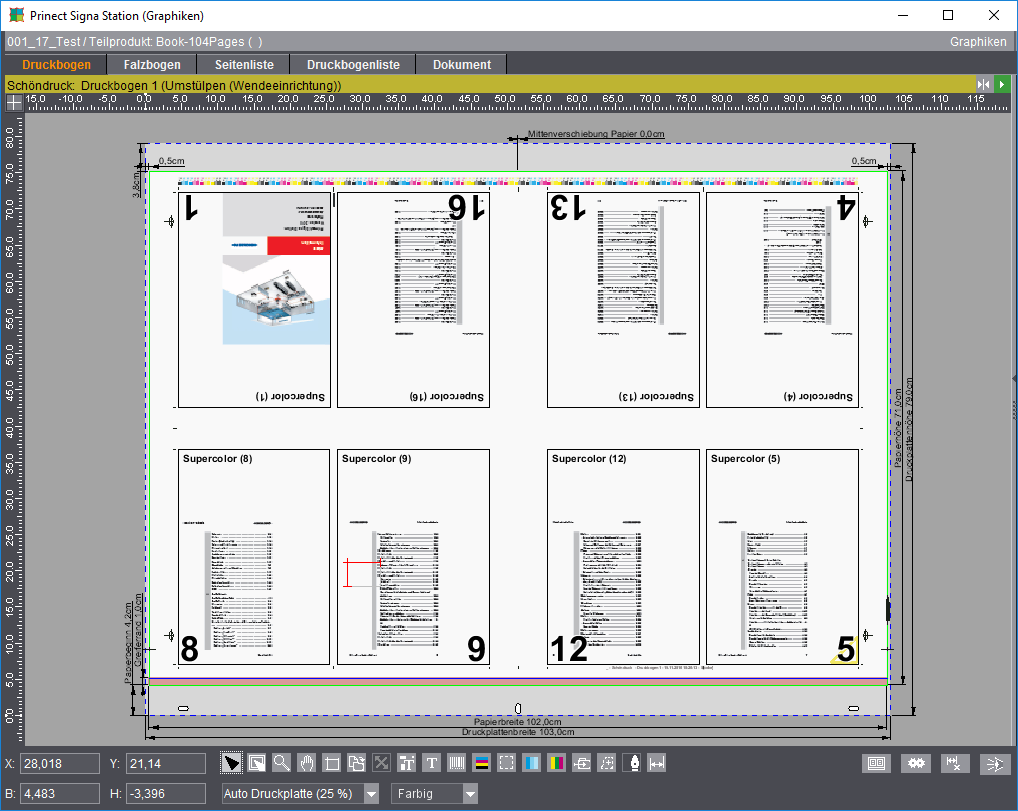
Siehe dazu Grafik-Funktionalität .
Das Inspektoren-Fenster zeigt Ihnen den aktuell aufgerufenen Inspektor an. Es werden die Einstellungen des geöffneten und aktiven Jobs angezeigt.
In der Titelzeile wird der Name des aufgerufenen Inspektors angezeigt, sowie der Fokus des Grafik-Fensters.
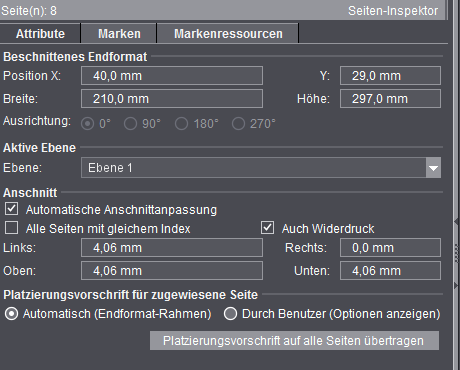
Siehe dazu Auswahl der Inspektoren .
Das Listen-Fenster zeigt Ihnen die Bestandteile eines ausgewählten und aktiven Jobs in einer tabellarischen Darstellung.
Die Anzeige des Listen-Fensters ist wählbar. Zum Ausblenden des Fensters wählen Sie das Menü "Datei > Voreinstellungen > Benutzeroberfläche" aus und deaktivieren Sie die Option "Listenfenster". Die Signa Station muss beendet und wieder gestartet werden.
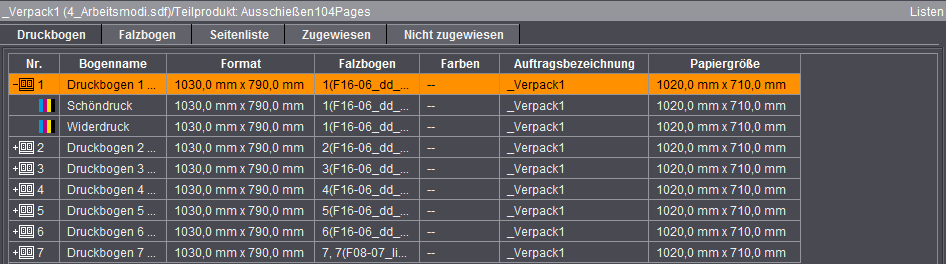
Siehe dazu Listen-Funktionalität.